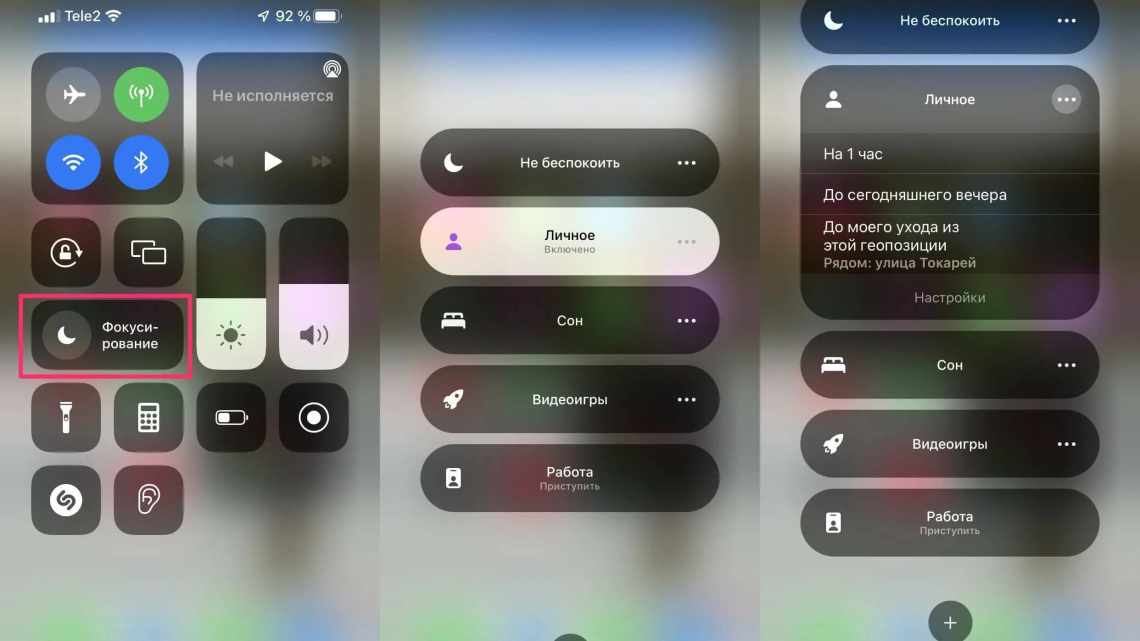В iOS 13 розробники Apple додали масу корисних нововведень, які хоч і непомітні на перший погляд, за великим рахунком і відповідають за позитивний досвід використання. Я говорю про такі фішки, як корекція погляду в FaceTime, зручне налаштування додатків робочого столу і, звичайно ж, прогромаджувані скріншоти. Появи останньої функції чекали багато користувачів, навіть не здогадуючись про те, що скористатися нею можна і на iOS 12. Головне - провести невелику підготовку.
У створенні скріншотів нам допоможе додаток «Швидкі команди». З невідомої для мене причини воно є одним з найбільш недооцінених продуктів Apple. Чи то з незнання, чи то з небажання розбиратися з «Швидкими командами» багато користувачів нехтують ним і отже найширшим спектром функціональних можливостей, доступ до яких воно відкриває.
Як зробити скріншот усього сайту на iOS
- Щоб почати робити довгі скріншоти, встановіть «Швидкі команди» і команду WebSaver +;
- Відкрийте у переглядачі веб-сторінку, скріншот якої хочете зробити, і скопіюйте її URL-адресу;
- Запустіть «Швидкі команди» та активуйте WebSaver +;
- Команда автоматично скопіює посилання з буфера обміну і перетворить його на довгий скріншот, який можна буде знайти в додатку «Фото».
На жаль, функціональність команди WebSaver + обмежується тільки веб-сайтами. Іншими словами, зробити з її допомогою довгий скріншот чату або, скажімо, додатки з рецептами вже не вдасться. Крім того, на відміну від штатного інструменту створення скріншотів на iOS, команда не дозволяє вручну вибрати його межі. Тому єдина можливість обрізати скріншот так, як потрібно саме вам, з'явиться тільки після його створення. Тим не менш, це куди краще, ніж користуватися платними утилітами для створення скріншотів, чия ціна в App Store починається від 15 рублів.
Підпишися на наш канал в Яндекс.Дзен. Там ти знайдеш масу корисних порад та інструкцій, яких немає на сайті.